No dejes de actualizar horarios en Google Maps de tu negocio
Uno de los errores más comunes (y costosos) para negocios locales es no actualizar horarios en Google Maps. Puede parecer un detalle menor, pero la realidad es que puede costarte ventas, reseñas negativas y visibilidad en el mapa de Google.
Imaginá esto: un cliente te busca, ve que estás abierto, va hasta tu local… y está cerrado. Resultado: frustración, mala experiencia y probablemente una crítica en tu perfil. Todo por no actualizar los horarios en Google Maps.
En este artículo te explicamos por qué este pequeño ajuste puede marcar una gran diferencia en tu reputación online, cómo afecta tu posicionamiento local y cómo actualizar los horarios paso a paso para no perder ni un cliente más.
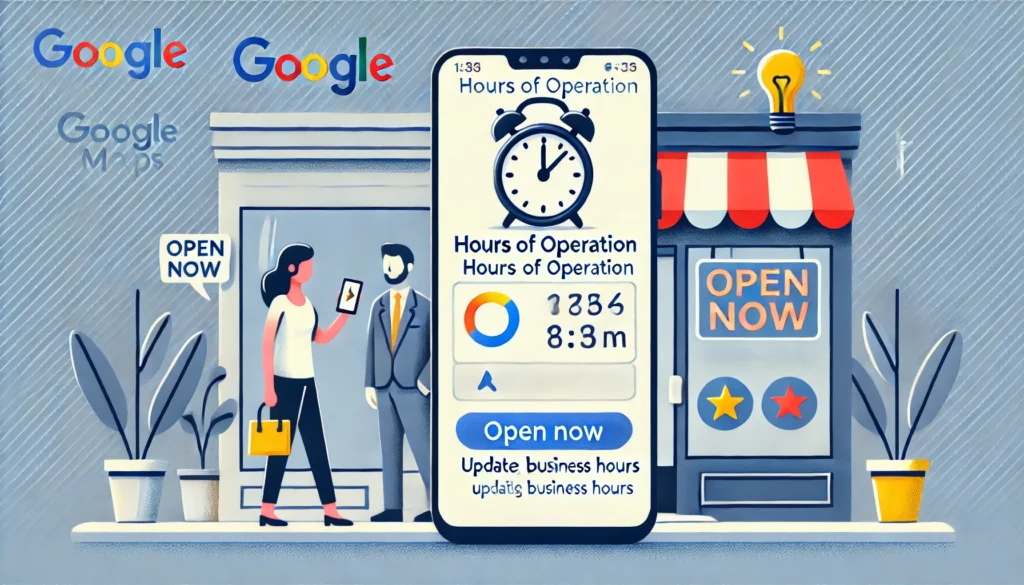
📉 ¿Por qué es un problema tener horarios incorrectos en Google?
Cuando los horarios en tu perfil de Google Business Profile están mal o desactualizados, el impacto es directo en la experiencia del cliente y en tu rendimiento comercial.
Las consecuencias más frecuentes:
❌ Clientes que llegan y encuentran el negocio cerrado
Esto genera enojo, pérdida de tiempo y una percepción negativa de tu marca.
📉 Reseñas negativas por frustración
“Decía que estaba abierto y estaba cerrado.” Es una crítica muy común cuando no se actualiza la ficha.
🔍 Menor posicionamiento en búsquedas locales
Google prioriza los perfiles activos, actualizados y confiables. Si tus horarios no coinciden con la realidad, podés perder relevancia.
📉 Menor conversión en visitas al local
El usuario duda, se va a otra opción o simplemente no te elige por inseguridad.
📊 ¿Cómo afecta no actualizar horarios en Google Maps al SEO local?
Google valora mucho la precisión y actualización constante de los perfiles de negocios locales. Si tu ficha muestra horarios incorrectos o falta información:
- Perdés relevancia en el “Local Pack” (los 3 primeros resultados del mapa).
- Menos clics y llamadas = menor autoridad para Google.
- Afecta indirectamente tu ranking orgánico.
👉 Por eso, actualizar horarios en Google Maps no es solo una cuestión operativa, es una acción de SEO local.
✅ Cómo actualizar horarios en Google Maps paso a paso
Te explicamos de forma simple cómo podés hacerlo desde tu cuenta de Google Business Profile:
🛠 Paso 1: Accedé a tu perfil
- Iniciá sesión con el correo vinculado a tu negocio.
- Buscá el nombre de tu negocio en Google.
🛠 Paso 2: Hacé clic en “Editar perfil”
Aparecerá un panel lateral con la opción de modificar datos. Buscá la sección “Horario”.
🛠 Paso 3: Actualizá los días y horarios
- Marcá los días que abrís.
- Ingresá horario de apertura y cierre para cada uno.
- Si cerrás durante el día, podés agregar un segundo bloque horario.
- Si estás cerrado permanentemente un día, dejalo sin marcar.
🛠 Paso 4: Guardá y verificá
- Google puede tardar algunos minutos en aprobar los cambios.
- En ciertos casos, puede solicitar una nueva verificación si los cambios son muy significativos.
📅 Casos especiales: feriados, eventos o cambios temporales
Google también permite agregar horarios especiales, por ejemplo:
- Navidad, Año Nuevo, feriados nacionales.
- Cambios de temporada (verano/invierno).
- Eventos especiales o vacaciones.
👉 ¿Cómo hacerlo?
- En el mismo panel, buscá la sección de “Horarios especiales”.
- Agregá la fecha y el nuevo horario.
- También podés marcar “cerrado todo el día” si aplica.
Esto muestra profesionalismo y evita visitas fallidas.
📱 ¿Se puede actualizar horarios en Google Maps desde el celular?
¡Sí! Solo necesitás descargar la app de Google Maps o Google Maps para negocios (Perfil de empresa).
- Abrí la app y buscá tu negocio.
- Tocá “Editar perfil”.
- Modificá horarios como en la versión de escritorio.
Es ideal para hacer ajustes rápidos desde el local, sin necesidad de una PC.
👁 Cómo verificar si tus horarios están correctos
Hacé este pequeño check cada 15 días:
- Buscá tu negocio en Google y asegurate de que el horario que aparece coincida con el real.
- Revisá desde distintas cuentas (modo incógnito o desde otro dispositivo).
- Simulá búsquedas como: “cafetería abierta ahora”, “panadería domingo a la tarde”.
✅ Si aparecés, vas bien.
❌ Si no aparecés o el horario está mal, corregilo de inmediato.
🧱 ¿Cómo actualizar horarios en Google Maps y mantenerlos siempre actualizados?
Te dejamos algunos consejos para evitar errores:
- Designá a una persona responsable de mantener el perfil (puede ser vos o un empleado de confianza).
- Revisá cada cambio de temporada o turno.
- Marcá en el calendario feriados y programá el cambio con anticipación.
- Respondé reseñas y subí fotos periódicamente para mantener el perfil activo.
🏁 Conclusión
Tener los horarios incorrectos en Google puede parecer un descuido sin importancia, pero en realidad puede hacer que pierdas clientes todos los días.
Actualizar horarios en Google Maps es gratis, simple y te permite mejorar la experiencia del cliente, tu reputación online y tu posicionamiento local.
Probá comenta.click y comenzá a generar más reseñas positivas.
Fuente: SEM RUSH
